Situatie
Pe Windows 10, puteți partaja fișierele de pe computer cu alți utilizatori din rețea și, în ciuda faptului că poate părea complicat, este de fapt o sarcină simplă atunci când utilizați instrumentele pe care le oferă sistemul de operare.
În funcție de mediul dvs. de rețea și de ceea ce încercați să realizați, există cel puțin patru modalități de configurare a partajării fișierelor pe Windows 10. Puteți utiliza folderul Public, care este o configurație specială care permite partajarea fișierelor în rețeaua locală fără configurare permisiuni. Sau puteți partaja conținut folosind funcția Partajare fișiere pe Windows 10. Și dacă doriți să partajați fișiere cu alte persoane de pe internet, puteți utiliza partajarea de fișiere cu OneDrive.
În versiunile anterioare, de asemenea, puteți utiliza Homegroup, care spre deosebire de folderul Public, această opțiune partajează automat dosarele bibliotecilor Windows 10 (imagini, videoclipuri, muzică, documente), imprimante și alte dispozitive conectate la dispozitivul dvs., dar nu este o funcție mai lungă pe Windows 10. În acest ghid, veți afla pașii pentru partajarea fișierelor în rețea folosind Partajarea fișierelor și OneDrive pe Windows 10. (Deși Grupul de domiciliu nu mai este disponibil în ultima versiune a Windows 10, dar pașii pentru a utiliza funcția vor continua , deoarece este încă o caracteristică în versiunile mai vechi.)
Solutie
Pasi de urmat
Cum să partajați fișiere folosind File Explorer
Utilizarea funcției de partajare a fișierelor încorporată pe Windows 10 este cea mai bună metodă pe care o puteți utiliza pentru a partaja fișiere într-o rețea locală, deoarece este mai flexibil. Puteți utiliza permisiunile mai restrictive și puteți partaja fișiere cu aproape orice dispozitiv, inclusiv dispozitive Mac, Android și Linux.
Există două modalități de partajare a fișierelor folosind File Explorer: puteți utiliza setările de bază, ceea ce vă permite să partajați rapid fișiere în rețea cu o configurație minimă sau puteți utiliza setările avansate pentru a seta permisiunile personalizate și a seta alte opțiuni avansate.
Partajarea fișierelor folosind setări de bază
Pentru a partaja fișierele din rețeaua locală folosind setările expres, utilizați acești pași:
Navigați la folderul pe care doriți să îl partajați
Click pe Sharing Tab
Utilizați meniul derulant pentru a selecta utilizatorul sau grupul pentru a partaja fișierul sau folderul. (În scopul acestui ghid, selectați Everyone group).
În secțiunea “Permission Level”, selectați tipul de permisiuni de partajare pe care doriți să le aibă folderul. De exemplu, puteți selecta Read (default) dacă doriți doar utilizatorii să poată vizualiza și deschide fișiere. Dacă selectați Read/Write, utilizatorii pot vizualiza, deschide, modifica și șterge conținutul din folderul pe care îl partajați.
Rețineți calea de rețea pentru folderul de care alți utilizatori vor avea nevoie pentru a accesa conținutul din rețea și dati click pe butonul Done.



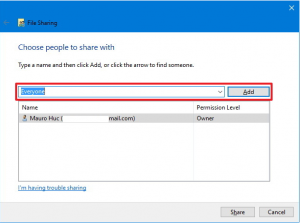

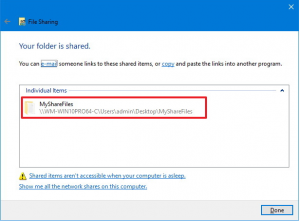
Leave A Comment?